reklama
Nejnovější aktualizace přidává funkce Verze eOS čtečky Amazon pro Kindle pro iOS Díky tomu je pro čtení eBooks a PDF užitečnější než vlastní iBooky společnosti Apple.
Pokud chcete číst knihy na iPadu, aplikace Kindle vás pokryla. Můžete si stáhnout několik prvních kapitol knih Kindle zdarma a zakoupit, číst a synchronizovat sbírka, anotace a poslední stránka načtená pomocí iOS, Kindle Fire, Mac, Android a Windows Phone 8 zařízení.
Pokud chceš vybudujte působivou knihovnu elektronických knih Průvodce pro začátečníky k nastavení knihovny ebooků na iPadechNedávno ohlášené iPad mini spolu s podobnými digitálními tabletami, jako jsou Kindle Fire a Nexus 7, vytvářejí téměř dokonalá zařízení pro elektronické čtení. Od téměř papírového čtení až po snadné stahování a archivaci ... Přečtěte si více a používat aplikaci pro účely studia, nejnovější přírůstky do aplikace Kindle posouvají již vynikající funkci o krok dále.
Uspořádejte svou sbírku
Po aktualizaci iOS 7 Amazon konečně přidal způsob, jak uspořádat knihy, včetně ukázkových verzí do kolekce. Tato funkce umožňuje organizovat mimo standardní kategorie Knihy a Dokumenty, k nimž se rychle dostanete klepnutím na tlačítko nabídky v levém horním rohu.
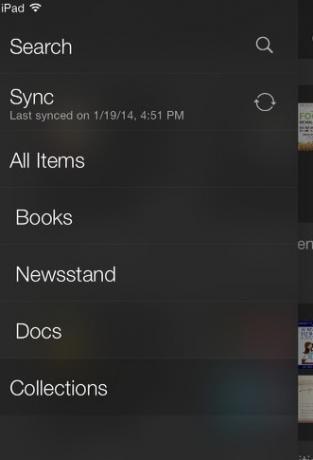
Pokud jste v Kindle nováčkem, můžete vytvářet a přidávat knihy do svých sbírek. Chcete-li přidat nedávno staženou knihu, stiskněte dlouze tlačítko na obálce knihy a klepněte na Přidat do kolekce. Odtud klepnutím na tlačítko plus „+“ vytvoříte novou kolekci a do ní přidáte vybranou knihu.

Chcete-li uspořádat stávající položky do kolekcí, zvolte Sbírky z rozevíracího postranního panelu, za nímž následuje tlačítko plus „+“ v pravém horním rohu a pojmenujte novou kolekci. Můžete procházet svou sbírku a klepnout na knihy, které chcete přidat, nebo použít funkci vyhledávání k nalezení knih, které by mohly do sbírky jít.
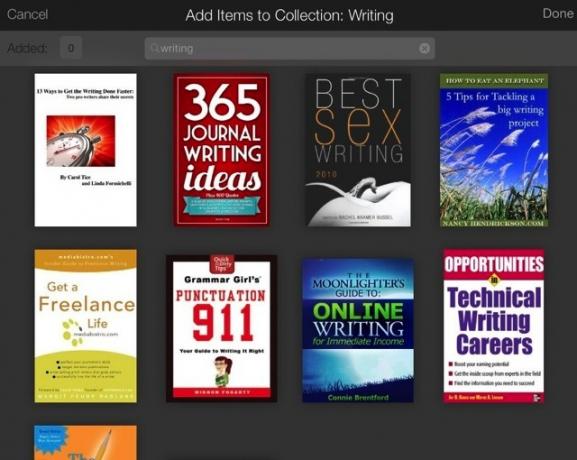
Můžete vytvořit libovolný počet sbírek.

Záložky, zvýraznění a poznámky
Aplikace Kindle nyní také obsahuje vícebarevné zvýrazňovače, což je velmi důležité pro účely studia, a aplikace dokonce dělá zvýraznění pasáží opravdu jednoduchými. Jednoduše klepněte na začátek průchodu a tažením zvýrazněte. Není třeba žádné další poklepávání; funguje to stejně jako pomocí žluté značky.
Chcete-li změnit barvu zvýraznění, klepněte na zvýrazněnou pasáž a vyberte jinou barvu z rozbalovací nabídky. Poslední vybraná barva bude použita v příštím zvýraznění.

Všimněte si, že rozbalovací nabídka obsahuje také tlačítko pro přidání poznámek (které nejsou vložené, ale objevují se na samostatné stránce poznámkového bloku) a sdílejí odkaz na zvýrazněný průchod na Twitter nebo Facebook. Tlačítko záložek najdete v pravém horním rohu každé stránky.
V oblasti anotací a položek nabídky mají iBooky společnosti Apple ještě několik dalších funkcí, které Amazonu chybí. Kromě vícebarevných zvýrazňovačů umožňuje iBooks uživatelům také kopírovat průchody knih do schránky, takže je lze vložit do jiné aplikace. Nabídka iBooks (viz níže) také obsahuje funkci převodu textu na hlas, ve které jsou pasáže čteny nahlas.

Hlavní funkce a poznámky k filtrování
Aplikace Kindle přeskočí před iBooky s nejnovější funkcí pro filtrování světel a poznámek. Klepnutím na ikonu poznámkového bloku v horní části libovolné stránky v knize získáte rolovací seznam všech zvýraznění, poznámek a záložek.

V zobrazení poznámkového bloku můžete odstranit, označit hvězdičkou a odkazovat zpět na původní stránku vybrané anotace. Rozvržení poznámkového bloku umožňuje prohlížení anotací velmi přístupné a schopnost filtrovat anotace podle barvy, záložek a poznámek umožňuje výkonný studijní nástroj.
Kvůli této nové funkci filtrování jsem přiřadil účelu každé barevné zvýraznění: obecně žluté zvýraznění, růžová pro důležité pasáže, modrá pro velmi propracované pasáže a oranžová pro tituly knih a statistiku informace.
Pokud chcete zkopírovat svá hlavní témata, budete muset přejít na své stránky s upozorněním na Kindle uvnitř vašeho účtu Amazon, které máme dříve vysvětleno v tomto článku Jak spravovat anotace knih při čtení na Kindle Přečtěte si více . Můžete se také podívat ClippingsConverter.com a Bookcision, dvě služby pro stahování anotací Kindle.
X-Ray a Flashcards
V několika předchozích aktualizacích Amazon přidal funkci nazvanou X-Ray, která v podstatě poskytuje základní informace čerpali z Shelfari a Wikipedie o postavách, nastaveních, zvláštních termínech a frázích obsažených v Kindle rezervovat.

V tištěných replikách učebnic Kindle (z nichž mnohé lze stáhnout na 7denní bezplatnou zkušební verzi), mohou studenti proměnit zvýrazněný obsah v knize nebo rtg poznámky na kartičky.
Než půjdeš
Po poslední stránce většiny knih Kindle se objeví stránka Before You Go, která zobrazuje sbírku dalších knihy od autora knihy a několik knih zakoupených zákazníky, kteří si zakoupili aktuální knihu, kterou jste čtení.
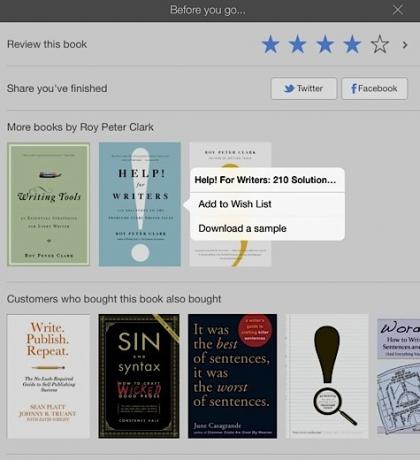
Tato stránka také umožňuje hodnocení a psaní komentářů k knize (které se objevují na stránce Amazonu knihy) a sdílení vašeho hodnocení na Twitteru a Facebooku. I když si stále nemůžete koupit knihy Kindle v aplikaci Kindle, můžete si stáhnout vzorky knih a přidat je do svého seznamu přání Amazon.
Seznam přání
Aplikace Kindle prošla dlouhou cestu a zůstává konkurenceschopná s iBooky společnosti Apple. V nadcházejících aktualizacích bych rád viděl funkci převodu textu na hlas a schopnost kopírovat pasáže přímo z knihy. Také si myslím, že zákazníci Amazonu by měli být schopni předat nebo odkázat svou knihovnu Kindle vybrané osobě, stejně jako bychom to mohli dělat s našimi sbírkami papírových knih.
Stažení:Amazon Kindle (Volný, uvolnit)
Dejte nám vědět, co si myslíte o nejnovějších funkcích aplikace Kindle a jaké další funkce byste chtěli rád vidím přidané, zdá se, že Amazon reagoval na zpětnou vazbu zákazníků o jejich aplikacích v systému Windows minulost.
Bakari je spisovatel a fotograf na volné noze. Je to dlouholetý uživatel Macu, fanoušek jazzové hudby a rodinný muž.


